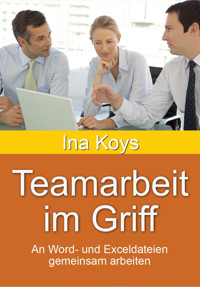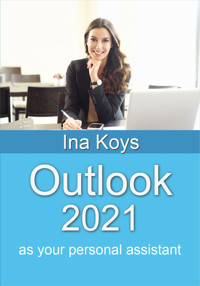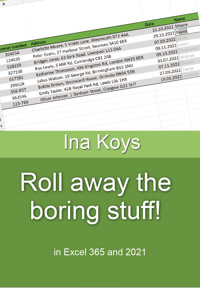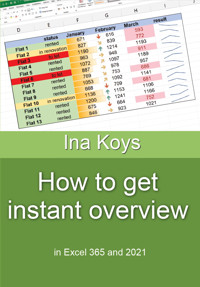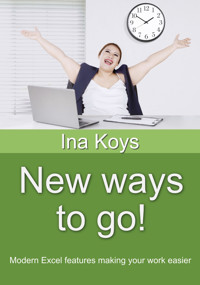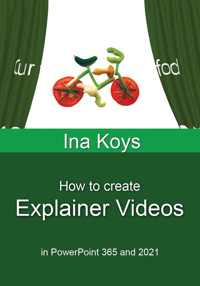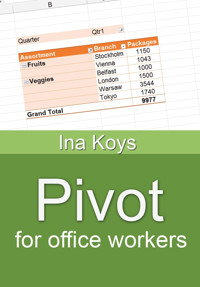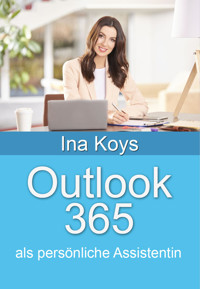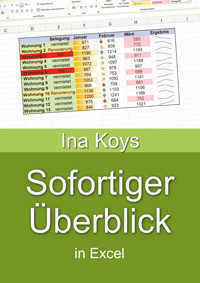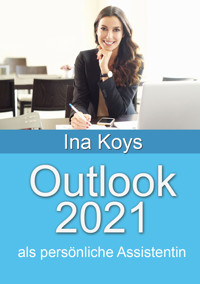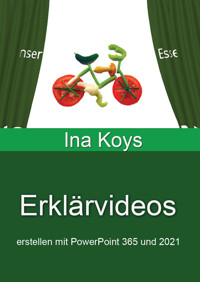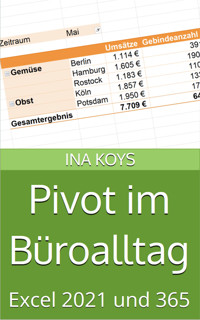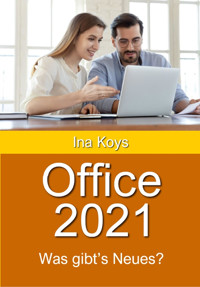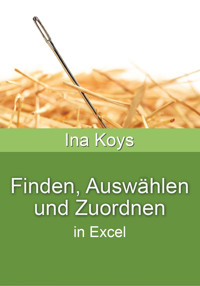
3,99 €
Niedrigster Preis in 30 Tagen: 1,99 €
Niedrigster Preis in 30 Tagen: 1,99 €
Mehr erfahren.
- Herausgeber: Computertrainerin.de
- Kategorie: Fachliteratur
- Sprache: Deutsch
Excel-Mappen enthalten oft sehr viele Informationen. Um sie auszuwerten, müssen die Datenbestände gefiltert und manchmal überhaupt erst passend gemacht werden.Dazu gibt es verschiedene Möglichkeiten, sowohl den bekannten Autofilter, der selten ganz ausgereizt wird, als auch den weniger bekannten Spezialfilter und die ganz neue Funktion FILTER(), deren Ergebnisse auch gleich sortiert ausgegeben werden können. Dazu Datenbankfunktionen und natürlich den SVERWEIS() mit seinem deutlich verbesserten Nachfolger XVERWEIS(), der die alten Grenzen praktisch pulverisiert. Alles wird an Beispieldateien besprochen und mit Vor- und Nachteilen erklärt.
Das E-Book können Sie in Legimi-Apps oder einer beliebigen App lesen, die das folgende Format unterstützen:
Veröffentlichungsjahr: 2024
Ähnliche
Finden, Auswählenund Zuordnen
in Excel
Ina Koys
kurz & knackig, Band 39
Computertrainerin.de
Ina Koys
Berlin
KurzUndKnackig
Inhalt
Womit wir uns hier beschäftigen werden
Was mitzubringen ist
Suchen und Ersetzen
Auswahl per Dropdown
Autofilter
Spezialfilter
Die FILTER()-Funktion
Datenbankfunktionen
Extrahieren, Ändern und Zusammenfügen
SVERWEIS()
XVERWEIS()
Weiterführendes
Womit wir uns hier beschäftigen werden
Excel-Arbeitsblätter enthalten oft lange Listen von Daten. Es stecken alle wichtigen Informationen irgendwo darin - ob und wie schnell man sie findet, ist dann die zweite Frage.
Deshalb sehen wir uns hier bekannte, weniger bekannte und ganz neue Filtermöglichkeiten an, Auswertungen mit Datenbankfunktionen und weitere Möglichkeiten, Bedingungen abzufragen und auszuwerten.
Die allermeisten gezeigten Möglichkeiten funktionieren so in allen Excel-Versionen seit Excel 2007. Einzelne sind aber auch ganz neu und erfordern eine deutlich aktuellere Version, die dann jeweils angegeben wird. Alle Screenshots stammen von Excel 365.
In diesem Heft geht es um das faktische Behandeln von Zellinhalten. Geht es Ihnen eher um Optik und Übersichtlichkeit, empfehle ich mein Heft „Sofortiger Überblick“, ISBN 9783910233041.
Die Beispieldateien zu diesem Heft können Sie herunterladen unter
www.kurzundknackig.online
Viel Spaß dann beim Finden neuer Erkenntnisse!
Was mitzubringen ist
Dieses Heft richtet sich an Leute, die bereits mit Excel arbeiten. Dabei ist es nicht sonderlich wichtig, ob sie einfach nur öfter mal damit zu tun haben oder vielleicht sehr fortgeschrittene Möglichkeiten nutzen. Jede(r) muss die Kenntnisse mitbringen, die für die Arbeitsaufgabe notwendig sind und möglichst auch die, die einfach nur wünschenswert sind. Aber über eine Grundlage sollten wir uns verständigen, die einerseits sowieso schon immer wichtig war, andererseits hier für das Verständnis verschiedener Kapitel erforderlich ist: die Bezugsarten.
Dazu haben wir ein kleines Beispiel mit der Autosumme, die wahrscheinlich die meistverwendete Funktion im ganzen Excel ist. Nachdem der Zellcursor unter die Zahlenkolonne gesetzt wurde, reicht ein Klick auf das Σ-Zeichen, das wir z.B. rechts oben in der Registerkarte Start finden.
Es wird dann automatisch die Summenfunktion eingefügt und der (meist) passende Bereich vorgeschlagen. Mit einem Druck auf Enter bestätigen wir die Sache für die aktuelle Zelle. Soll nun aber dieselbe Operation für alle Spalten ausgeführt werden, müssen wir nicht von vorn anfangen. Es genügt vollkommen, die rechte untere Ecke der Zelle mit der Berechnung mit der linken Maustaste festzuhalten und so weit zu ziehen wie gewünscht. Excel versteht jeweils, dass die jeweils über der Zelle liegenden Werte verrechnet werden sollen, und führt das aus. Das ist weithin bekannt und funktioniert zuverlässig ebenso über Zeilen und natürlich auch mit Gleichungen.
Das Vorhaben scheitert in dieser Einfachheit aber, wenn wir z.B. eine Konstante verrechnen wollen. Hier soll z.B. aus diversen Nettobeträgen der Bruttobetrag errechnet werden.
Nach Eingabe genügt ein Druck auf Enter und der Bruttobetrag für die 100 € netto wird für den ersten Betrag korrekt ausgerechnet. Zieht man jedoch dann die rechte untere Ecke der Zelle C15 herunter wie im vorigen Beispiel, bekommt man ein etwas merkwürdiges Ergebnis.
Die Sache kann so nicht stimmen. Aber wie kommt das zustande? Dazu hilft ein Doppelklick z.B. in die Zelle C17, die anscheinend gar nicht rechnen möchte.
Wie eben werden die verrechneten Zellen farblich markiert und ich sehe, dass offenbar der Versuch scheitert, die 300 Euro mit dem Wort „Brutto“ zu multiplizieren. Wie kommt Excel auf die Idee? Weil es sich standardmäßig intern die Zellpositionen relativ zur aktuell aktiven Zelle merkt.